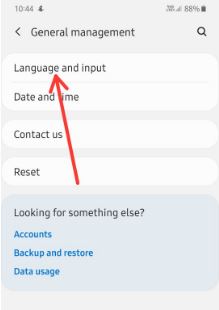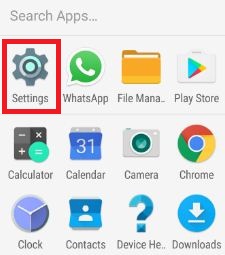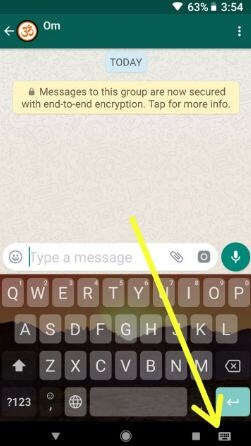Kaip pakeisti klaviatūros temą „Android Oreo“
Štai kaip pakeisti „Google“ klaviatūros temą „Android Oreo 8.1“, „9 Pie“ ir „10.“. „Android“ „Oreo 8.0“ įrenginiuose klaviatūros temą pritaikysite naudodami skyrių Kalbos ir įvestis. Yra 17 skirtingų spalvų temų ir 12 kraštovaizdžio temų nustatyti „Android Oreo“ klaviatūroje. Be to, naudokite trečiosios šalies „Oreo“ klaviatūrą, jei norite pakeisti „Android 8.0“ temą. „Android 10“ apėmė spalvų, peizažų, šviesaus gradiento ir tamsių gradientų temas.
„Android Oreo“ palaiko skirtukų klaviatūros naršymas. „Android Oreo 8.0“ yra keletas nuostabių funkcijų, tokių kaip pritaikomos piktogramos, pranešimų taškai, „Picture-in-picture“ režimas, klaviatūros naršymas „Android Oreo“ ir dar daugiau. Vykdykite toliau pateiktą žingsnis po žingsnio vadovą, kad pakeistumėte klaviatūros temą „Android Oreo 8.0“ įrenginiuose, tokiuose kaip „Google Pixel“, „Pixel XL“, „Pixel XL 2“, „Samsung Galaxy S8“, „Motorola Z“, „HTC“, „OnePlus 3T / 3/5“ ir dar daugiau.
Perskaityk tai:
- Kaip pakeisti klaviatūrą „Android Oreo 8.1“
- Kaip pakeisti klaviatūrą „Huawei P20 Pro“
- Kaip pakeisti pranešimų svarbą „Android 8.0 Oreo“
Kaip pakeisti „Google“ klaviatūros temą „Android 8.1 Oreo“
Toliau pateikiami du būdai, kaip pakeisti klaviatūros temą „Android 8.1“ įrenginiuose.
1šv Metodas: Keiskite klaviatūros temą „Android 8.1“ naudodami kalbos ir įvesties nustatymus
1 žingsnis: Eiti į parametrus „Oreo“ įrenginiuose.
2 žingsnis: Palieskite sistema.
3 žingsnis: Palieskite Kalba ir įvestis.
4 žingsnis: Palieskite virtuali klaviatūra, skiltyje Klaviatūra ir įvestis.
Čia galite pamatyti „Gboard“, „Google“ indų klaviatūra, ir „Google“ rašymas balsu galimybės. Be to, valdykite klaviatūrą naudodami šį nustatymą savo „Android 8.0 Oreo“.
5 žingsnis: Palieskite Gboard.
„Android Oreo“ klaviatūros naršymui yra įvairių variantų, tokių kaip Kalbos, Nuostatos, Teksto taisymas, Rašymas balsu, Rašymas tūptelėjimu, Paieška, Žodynas ir Išplėstinė.

6 žingsnis: Palieskite tema, „Oreo“ skiltyje „Gboard“ klaviatūros nustatymai.

Galima nustatyti skirtingų spalvų „Android 8.0 Oreo“ klaviatūros temų sąrašą.
7 žingsnis: Palieskite klaviatūros tema nori pasikeisti.
Jūs galite pamatyti pagrindinės sienos parinktis nustatyti „Oreo“ klaviatūros klavišus į jūsų įrenginį. Įjunkite raktų kraštus, kad jį nustatytumėte.

8 žingsnis: Palieskite Taikyti mygtuką norėdami peržiūrėti temos pakeitimą „Oreo“ klaviatūroje.
2nd Metodas: Keiskite „Android Oreo“ klaviatūros temą iš tiesioginės klaviatūros
1 žingsnis: Atviras „WhatsApp“ arba „Facebook“ ar kita programa.
2 žingsnis: Paspausti įveskite pranešimą norėdami pamatyti klaviatūrą.

3 žingsnis: Palieskite ir palaikykite Jaustukų piktograma.
Pamatysite tris variantus.
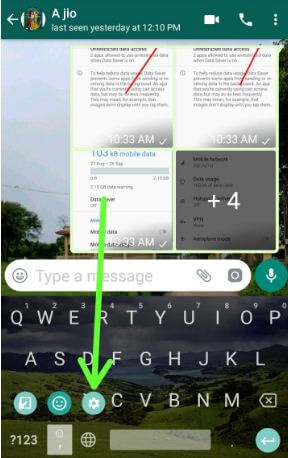
4 žingsnis: Palieskite nustatymų krumpliaračio piktograma Jūs galite pamatyti.

4 žingsnis: Palieskite „Gboard“ klaviatūros nustatymai.
Dabar, jei norite pakeisti „Android“ telefono klaviatūros temą, pritaikykite aukščiau pateiktą 1 metodo 6–8 žingsnį.
Keisti „Gboard“ nustatymus „Android 8.1“, „9 Pie“, 10
Nustatymai> Sistema> Kalbos ir įvestis> Virtuali klaviatūra> „Gboard“
Čia galite pakeisti klaviatūros kalbą, nustatyti klaviatūros aukštį, klaviatūros fono spalvą, įgalinti rašymą tūptine, nuspėjamą turinio paiešką ir dar daugiau.
Įgalinti automatinę korekciją „Android Oreo 8.0“:
Nustatymai> Sistema> Kalbos ir įvestis> Virtuali klaviatūra> „Gboard“> Teksto taisymas> Korekcija> Įgalinti automatinį taisymą
Įgalinti prognozavimo paiešką „Android Oreo 8.0“
Tai pasiūlys užklausas, kurias įvesite „Google“ klaviatūroje.
Nustatymai> Sistema> Kalbos ir įvestis> Virtuali klaviatūra> „Gboard“> Paieška> Įgalinti numatymo paiešką
Štai ir viskas.Tikiuosi, kad šis nedidelis patarimas padės pakeisti klaviatūros temą „Android Oreo 8.0“. Ar turite patarimų, kaip pakeisti „Android Oreo“ temas? Pasidalykite su mumis žemiau komentarų laukelyje. Palaikykite ryšį su mumis ir gaukite naujausias „Android 8.0“ pamokas.